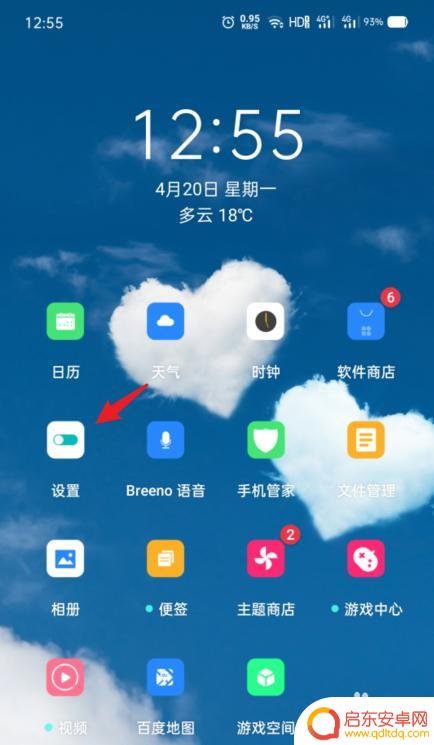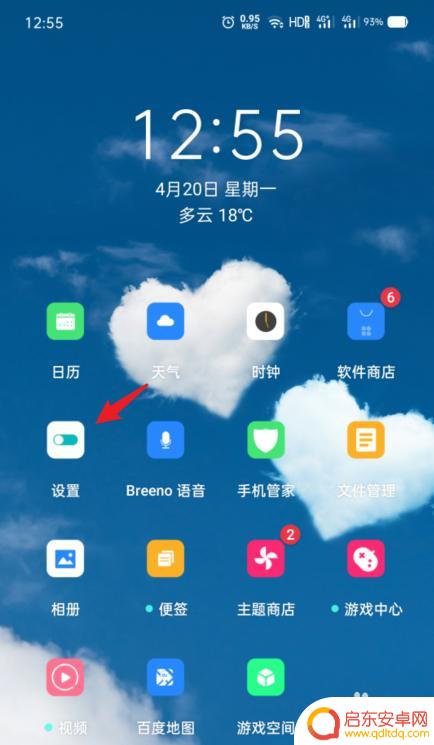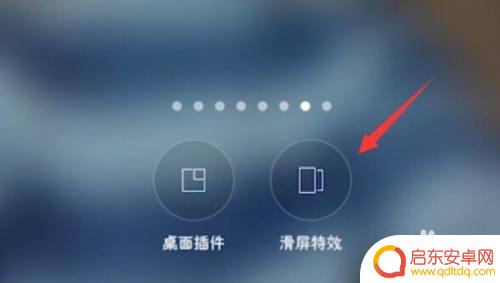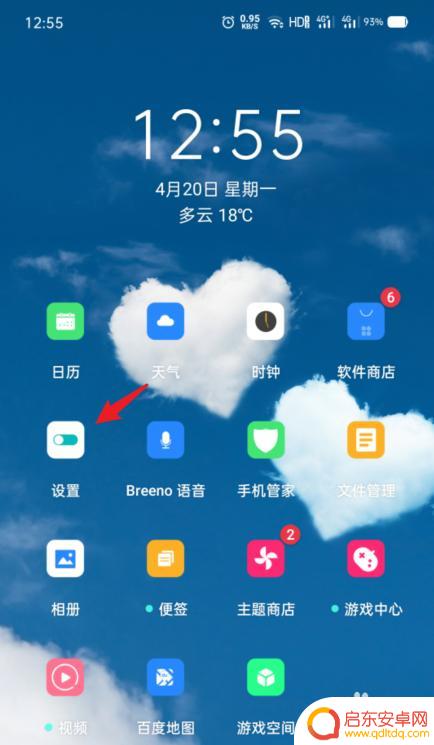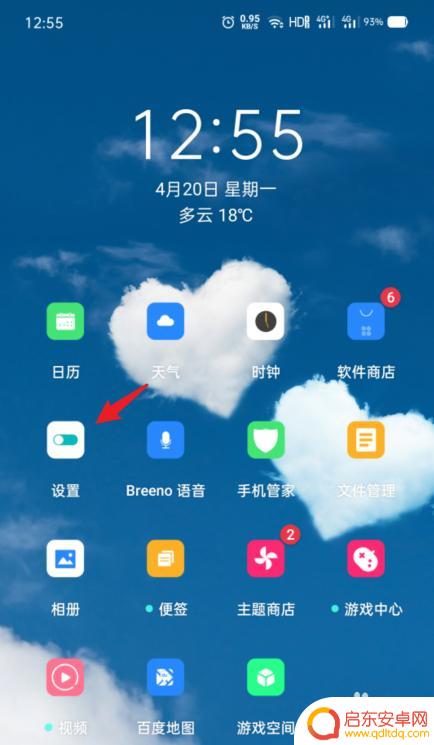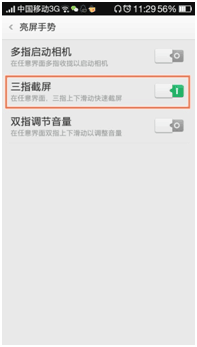oppo手机分屏如何操作 OPPO手机分屏功能使用方法
在现代社会手机已经成为人们生活中不可或缺的一部分,而作为一款备受欢迎的手机品牌,OPPO手机在功能设计上也非常贴心,其中分屏功能更是备受用户青睐。通过分屏功能,用户可以同时在手机屏幕上显示两个应用程序,极大地提高了工作效率和使用便利性。OPPO手机分屏功能到底如何操作呢?接下来就让我们来一起探讨一下吧。
OPPO手机分屏功能使用方法
步骤如下:
1.打开OPPO手机进入后,选择【设置】的图标进入。
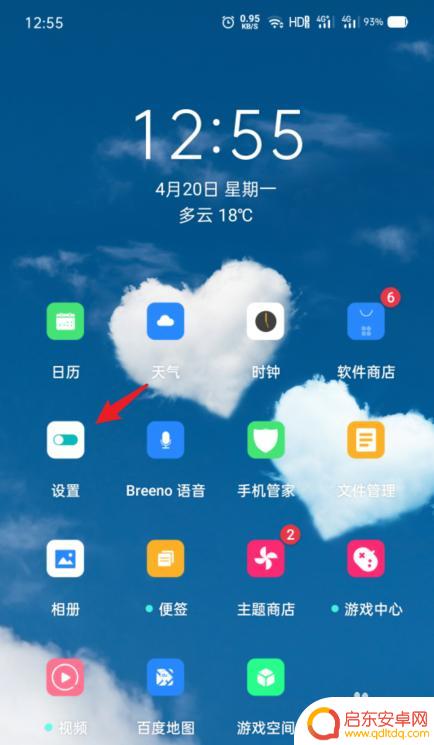
2.进入设置后,点击【应用分屏】的选项。
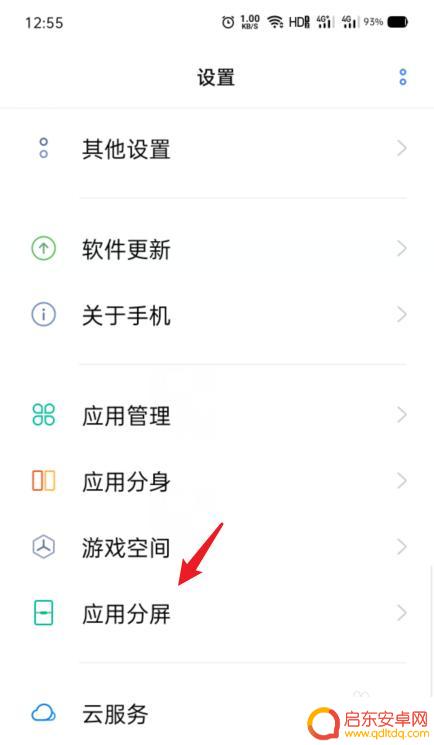
3.点击后,选择下方的【三指上滑启动分屏】的开关。
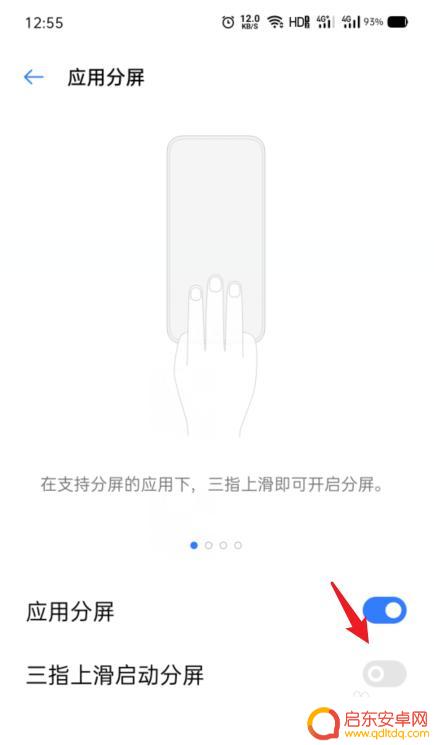
4.点击开启后,使用三指上滑,即可快速开启分屏。
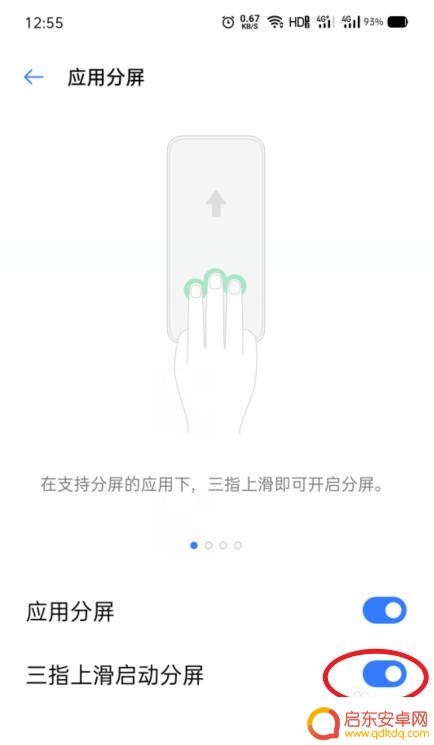
5.开启后,点击分屏的分界线。
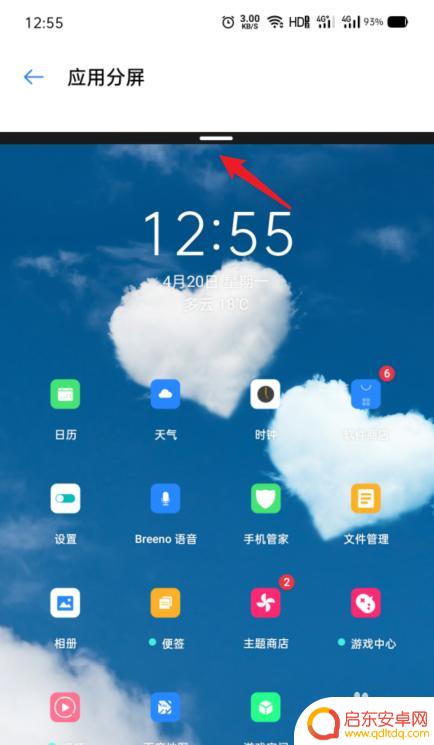
6.点击后,也可以选择分屏画面的切换或者关闭分屏。
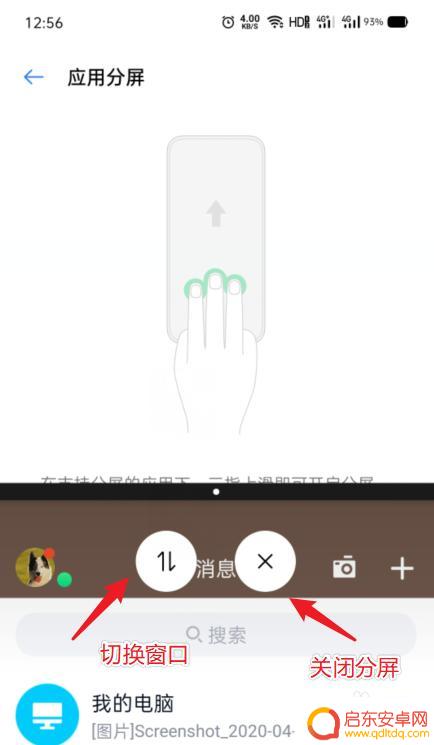
以上就是关于oppo手机分屏如何操作的全部内容,如果您遇到相同情况,可以按照小编提供的方法来解决。
相关教程
-
oppo手机怎么开分屏? OPPO手机如何使用分屏功能
OPPO手机作为一款备受欢迎的智能手机品牌,其分屏功能给用户带来了更加方便快捷的操作体验,通过使用分屏功能,用户可以同时在屏幕上显示两个不同的应用程序,实现多任务处理的便利。想...
-
oppo手机如何打开分屏模式 OPPO手机如何使用分屏功能
如今,手机已经成为人们生活中不可或缺的一部分,而OPPO手机作为一款备受欢迎的品牌,其强大的功能和用户友好的操作界面更是吸引着无数消费者。其中,分...
-
oppo手机如何设置滑屏方式 oppo手机滑屏模式设置教程
随着智能手机的普及,手机的操作方式也在不断地更新与创新,其中,滑屏方式成为了一种普遍使用的手机操作方式之一。对于大部分用户来说,滑屏操作已经成为了...
-
oppo手机如何进入分屏 OPPO手机分屏功能使用方法
OPPO手机分屏功能是一项非常实用的功能,可以让用户在同一时间内运行两个不同的应用程序,提高了手机的多任务处理能力,要进入分屏模式,用户只需在打开第一个应用后,长按最近任务键,...
-
oppo手机怎么调分屏 OPPO手机分屏功能怎么操作
在当今社会,手机已经成为人们生活中不可或缺的一部分,而随着手机功能的不断升级,分屏功能也已经成为很多用户所追求的一项便利功能,对于OPPO手机用户来说,如何调整分屏功能可能是一...
-
oppo手机截屏怎样截屏 OPPO手机如何截屏教程
在现代社会中,手机已经成为了人们生活中不可或缺的一部分,而OPPO手机作为当前市场上备受欢迎的一种手机品牌,其功能多样且操作简便,引来了众多用户的喜爱。其中,截屏功能更是备受用...
-
手机access怎么使用 手机怎么使用access
随着科技的不断发展,手机已经成为我们日常生活中必不可少的一部分,而手机access作为一种便捷的工具,更是受到了越来越多人的青睐。手机access怎么使用呢?如何让我们的手机更...
-
手机如何接上蓝牙耳机 蓝牙耳机与手机配对步骤
随着技术的不断升级,蓝牙耳机已经成为了我们生活中不可或缺的配件之一,对于初次使用蓝牙耳机的人来说,如何将蓝牙耳机与手机配对成了一个让人头疼的问题。事实上只要按照简单的步骤进行操...
-
华为手机小灯泡怎么关闭 华为手机桌面滑动时的灯泡怎么关掉
华为手机的小灯泡功能是一项非常实用的功能,它可以在我们使用手机时提供方便,在一些场景下,比如我们在晚上使用手机时,小灯泡可能会对我们的视觉造成一定的干扰。如何关闭华为手机的小灯...
-
苹果手机微信按住怎么设置 苹果手机微信语音话没说完就发出怎么办
在使用苹果手机微信时,有时候我们可能会遇到一些问题,比如在语音聊天时话没说完就不小心发出去了,这时候该怎么办呢?苹果手机微信提供了很方便的设置功能,可以帮助我们解决这个问题,下...